General Mobile TWRP Yükleme
General Mobile TWRP yükleme işlemi aslında zor değil ama yanlış dosya indirme, işlemleri sırası ile yapamama v.b. nedenlerden dolayı sorunlar yaşanabiliyor. Ama tabi bazen telefondan, kullanılan USB kablosundan veya bilgisayardan da kaynaklanan nedenler olabiliyor. Bu nedenle işlem sonunda yaşanan sorunun sizden kaynaklanmadığından emin olun. Son olarak YAPACAĞINIZ İŞLEMLERDE SORUMLULUK TAMAMEN SİZE AİTTİR. Şimdi gelelim General Mobile telefonlarda TWPR nasıl yüklenilir sorusunun cevabına.
General Mobile 4G, GM 5, GM 5 Plus, GM 8, GM 9 Pro TWRP Nasıl Yüklenir?

1 – İşlemlere geçmeden önce telefonunuzun “Geliştirici Seçenekleri” ni açıp “OEM kilit açma” seçeneğini aktif edin. Bunun için “Ayarlar > Telefon hakkında” yolunu izleyin. En son ekranda “Derleme numarası” yazısına 7-8 defa peş peşe dokunun. Böylece Geliştirici Seçenekleri‘nin açıldığı ekranda yazacaktır.
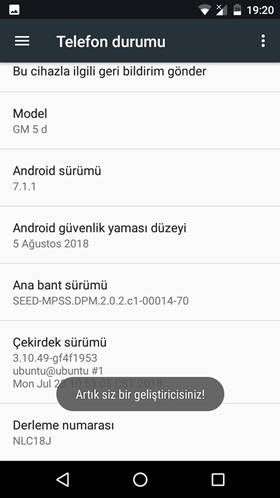
2 – Geliştirici Seçenekleri‘ni açtıktan sonra telefonunuzdan “Ayarlar” bölümüne girin. En son bölümde “Geliştirici Seçenekleri” ne girin ve açık hale getirin. Sonrasında ise “OEM kilit açma” seçeneğini aktif edin.
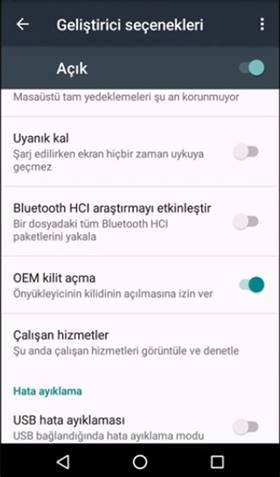
3 – Bu işlemleri ardından telefonunuzu kapatın.
4 – Şimdi bilgisayara geçelim. İlk olarak bilgisayarınıza gerekli yükleme işlemlerini yapın. İlk olarak aşağıdaki linkten gerekli dosyayı indirin.
General Mobile TWRP dosyasını indirmek için tıklayın.
5 – İndirdikten sonra dosyayı RAR’dan çıkartın.
6 – Sonrasında “adb-setup-1.4.3.exe” isimli dosyayı çalıştırıp yükleyin. Yüklerken karşınıza çıkan mavi ekranda Y tuşuna sonrasında Enter tuşuna basıp devam edin. Bütün işlemlerde bunu yapın.
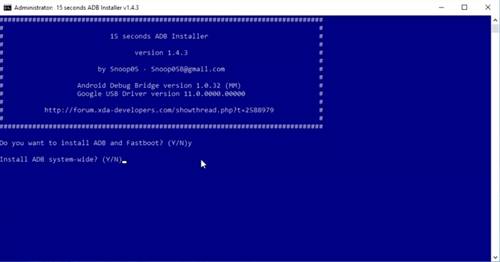
7 – Daha sonra “minimal_adb_fastboot_v1.4_setup.exe” programını çalıştırıp yükleyin. Program yüklendikten sonra programı açın ve açık bir şekilde kalsın.
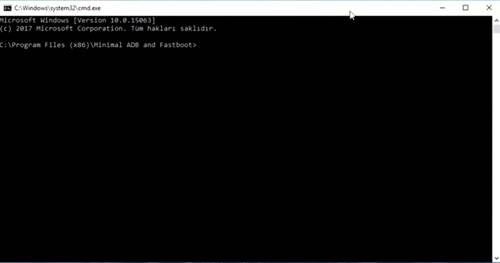
8 – Sonraki işlemde “C > Program Dosyaları (x86) > Minimal ADB and Fastboot” yolunu izleyin. İndirdiğiniz dosyada “recovery” isimli dosyayı bu klasöre kopyalayın.
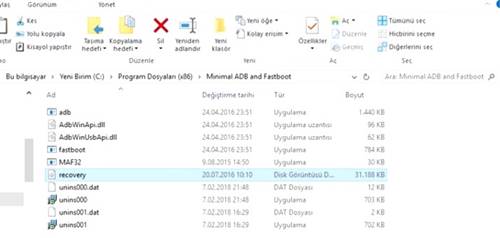
9 – Yine indirdiğiniz dosyada “kod” ismindeki dosyayı açın ve içindeki “fastboot flash recovery recovery.img” kodunu açık olarak bıraktığınız programa yapıştırıp Enter tuşuna basın. Eğer “< waiting for any device >” yazısı çıktıysa işlemi doğru yaptınız demektir. Şimdi ise telefona geçiyoruz.
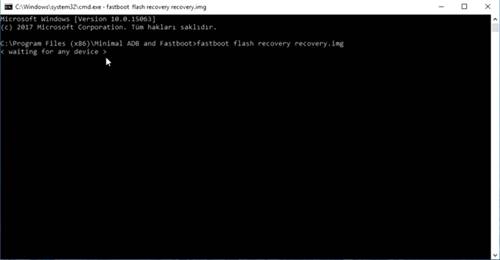
10 – Kapalı olan telefonun “Ses kısma” ve “Güç” tuşlarına basılı tutup telefonu açın. General Mobile yazısı geldiğinde telefona USB kablosu takın. Böyle yaptığınız an bilgisayardaki program telefonu görüp işlemleri yapmaya başlayacaktır. İşlem bitene kadar bekleyin.
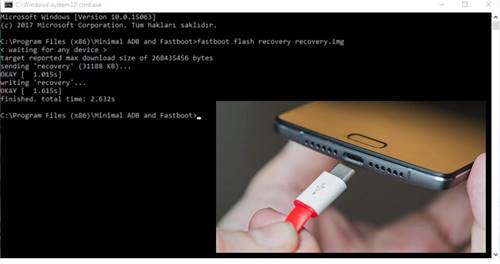
11 – İşlem bittiğinde telefonunuzu USB kabloyu çıkartın ve telefonu tamamen kapatın. Eğer batarya çıkıyorsa bataryasını çıkartarakta kapatabilirsiniz.
12 – Sonrasında “Ses açma” ve “Güç” tuşlarına basıp telefonu açın. General Mobile yazısını gördüğünüzde tuşları bırakın. Böylece TWPR arayüzü açılacak.
13 – Eğer ilk defa TWPR yüklediyseniz dili seçin ve ekranı sağa doğru çekin. Böylece TWPR ekranı gelecektir.
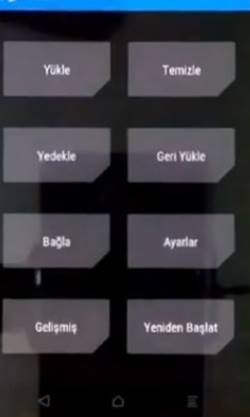
NOT: TEKNİK BİLGİYE SAHİP DEĞİLSENİZ YEDEK ALMADAN BU BÖLÜME GİRMEYİN YA DA BU BÖLÜMDE DEĞİŞİKLİK YAPMAYIN.
“General Mobile TWRP Yükleme” için 23 yanıt
Merhaba recovery komutunu yazdıktan sonra FAILED remote: partition table doesn’t exist diye bir hata alıyorum yardımcı olur musunuz?
Eğer bilgisayarınızdaki işletim sistemi 32-bit ise sadece Program Files dosyasına girin. Program Dosyaları (x86) klasörü 64-bit işletim sistemli bilgisayarlarda olur.
Diğer dosyalar ise indirdiğiniz dosyada olması lazım.
Eğer dosyaları sildiyseniz yeniden indirin.
Merhaba iyi günler benim bilgisayarım windows 7 bu yüzden 8. adımda yazan 86 sayısı benim bilgisayarımda çıkmıyor acaba diğer adımları yapmaya devam etmeli miyim birde ondan sonraki adımda dosyayı nereye kopyalayacağımızı anlayamadım yanlışlıkla sildğim dosyaları hemen geri getirmem gerek hızlı bir şeklide cevap verirseniz sevinirim şimdiden teşekkürler
Eğer bu tip işlerden anlıyorsanız denemenizde fayda var. Olması lazım.
GM 9 pro olurmu
no command ekranında iken güç tuşuna veya ses açma tuşuna bir defa hızlıca basıp bırakın.
Dediğin gibi yaptım fakat telefonun açma kapama tuşu ile ses açma tuşuna aynı anda basıyorum ”no command” yazısı geliyor,TWRP arayüzü açılmıyor?
işlemleri harfiyen uyguluyorum ama sonuç başarılı olmuyor
GM 5 7.1.1 aralık güncellemesi yüklü
Eğer daha önce bu işleri yaptıysanız çıkabilecek ufak aksilikleri çözer ve işlemi bitirirsiniz. Ama bu işleri daha önce yapmadıysanız bilen birisi ile beraber yapın. Çünkü yazılımsal olarak bir zarar verirseniz geri dönüşü olmayabilir.
Bende gm8 32 gb sürümü var android pie .Twrp kurmaya kalksam yazdığınız şeyleri doğru şekilde yapsam bir sıkıntı çıkarmı lütfen cevap layiniz